La particularité des logiciels modernes est la variabilité. Une personne peut utiliser les fonctions standard des programmes ou installer des outils supplémentaires (extensions). Le navigateur Web Google Chrome offre également cette fonctionnalité.
Chaque module complémentaire de navigateur sert à une gamme étroite de tâches: blocage des publicités, comparaison des prix dans les magasins, formation de documents, accès rapide aux messageries instantanées. Les développeurs proposent de nombreuses mini-applications pour les navigateurs au bureau et à la maison. Où et comment trouver des extensions utiles pour Google Chrome, décrites dans cet article.
Que sont les extensions dans Google Chrome
Les extensions pour Google Chrome sont de petits programmes qui sont intégrés dans le navigateur pour augmenter ses fonctionnalités. Les modules complémentaires sont disponibles sur le Chrome Web Store. Certains programmes sont distribués gratuitement, pour d’autres, vous devez payer. L’extension téléchargée est automatiquement intégrée dans le navigateur, prête à l’emploi immédiatement après l’installation.
Les avantages des extensions par rapport aux applications indépendantes sont une petite taille de fichiers d’installation, des téléchargements rapides et une compatibilité totale avec le navigateur Web.
Grâce aux ajouts, il devient plus pratique d’utiliser Google Chrome. Il faut moins de temps pour ouvrir et traiter les fichiers à partir d’Internet, la productivité augmente. Le nombre de modules complémentaires actifs peut être modifié en fonction des tâches auxquelles l’utilisateur est confronté.
Où stocker les modules complémentaires dans Google Chrome
Certaines versions de Google Chrome ont des extensions préinstallées. Ils sont prêts à fonctionner à partir du moment de l’installation du navigateur. Vous ne pouvez pas les supprimer, vous pouvez seulement désactiver ou modifier vos paramètres. Les utilisateurs téléchargent et suppriment le reste des gadgets comme ils le souhaitent.
La liste des applications installées est visible :
- dans le menu du navigateur Google Chrome sur la page « Extensions »;
- dans le dossier Extensions sur le disque dur de votre ordinateur.
Pour un bonheur complet, il suffit généralement de savoir où se trouvent les extensions dans Google Chrome. De là, ils peuvent être activés, désactivés et supprimés.
Et sur votre disque dur, les modules complémentaires sont stockés dans des dossiers. Le nom de chaque dossier se compose d’un ensemble de lettres aléatoires. Ceci est fait pour la commodité de Windows. En regardant dans le répertoire du système d’exploitation, un utilisateur ordinaire de l’ordinateur n’obtiendra aucune information utile.
Extensions dans le menu du navigateur
Les modules complémentaires peuvent être installés, désactivés et désinstallés à partir de la page Extensions du navigateur. Cette page affiche également une liste de tous les mini-programmes installés.
Si vous ne savez pas comment afficher les extensions, ouvrez votre navigateur et suivez les instructions :
- Cliquez sur les trois points dans le coin supérieur droit de la page.
- Recherchez et cliquez sur l’onglet Paramètres de base de Google Chrome.
- Dans le menu situé à gauche de la page, sélectionnez l’onglet Extensions.
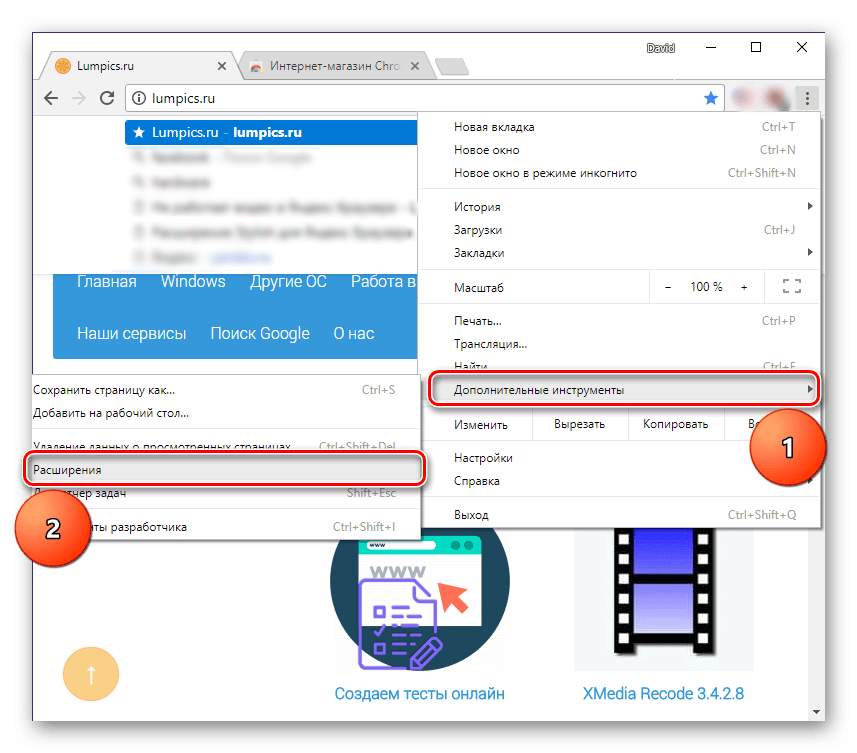
Dossier sur le disque
Les fichiers de tous les programmes installés sont stockés sur le disque dur de votre ordinateur. Si vous avez besoin de trouver des extensions dans Google Chrome sur votre appareil Windows, procédez comme suit :
- Ouvrez l’Explorateur de fichiers (touche Windows + E).
- Dans la barre d’adresse, saisissez l’adresse %localappdata%Google ChromeUser DataDefaultExtensions et appuyez sur Entrée.
- Dans le répertoire Extensions qui s’ouvre, affichez la liste des extensions ou allez modifier les paramètres du dossier.
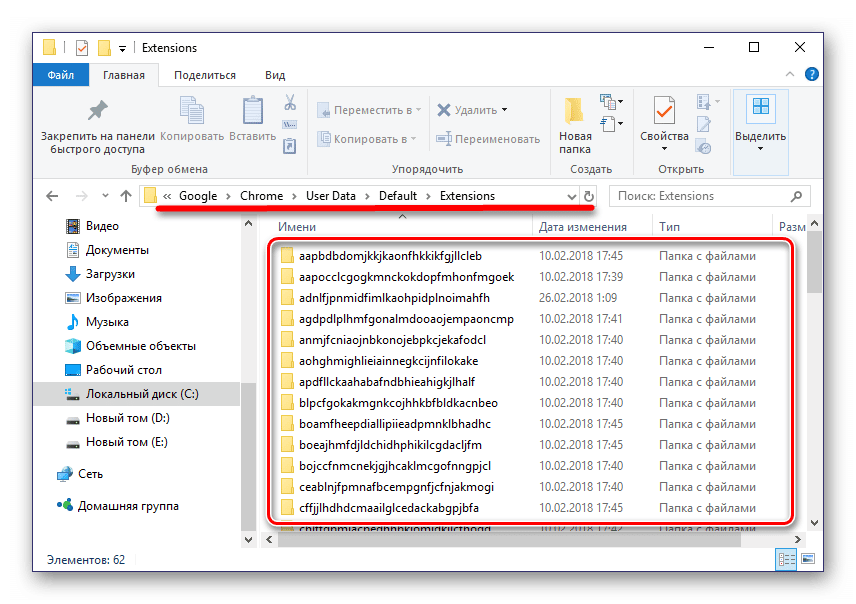
Dans le répertoire Extensions, vous pouvez accéder à la section Par défaut précédente. Ce dossier contient des référentiels avec des paramètres utilisateur. La suppression de fichiers des stockages et la modification de leurs noms ne sont pas recommandées, pour cette raison, des défaillances du navigateur sont possibles.
Gérer les extensions
Les nouveaux modules complémentaires sont téléchargés à partir du Chrome Web Store. Vous pouvez y arriver d’au moins trois façons :
- via lien direct : https://chrome.google.com/webstore/category/extensions?hl=ru
- via le bouton « Services » dans le panneau des signets;
- via le menu Extensions : Cliquez sur les trois barres dans le coin supérieur gauche, puis recherchez le bouton « Ouvrir Chrome Web Store » en bas.
Le bouton « Services » et le panneau des signets lui-même peuvent ne pas être visibles. Dans ce cas, appuyez sur Ctrl+Maj+B pour afficher la barre de signets. Ensuite, faites un clic droit dessus et sélectionnez « Afficher le bouton Services ».
Le menu « Extensions » s’ouvre comme ceci:
- Trois points dans le coin supérieur droit
- « Outils supplémentaires »;
- « Extensions ».
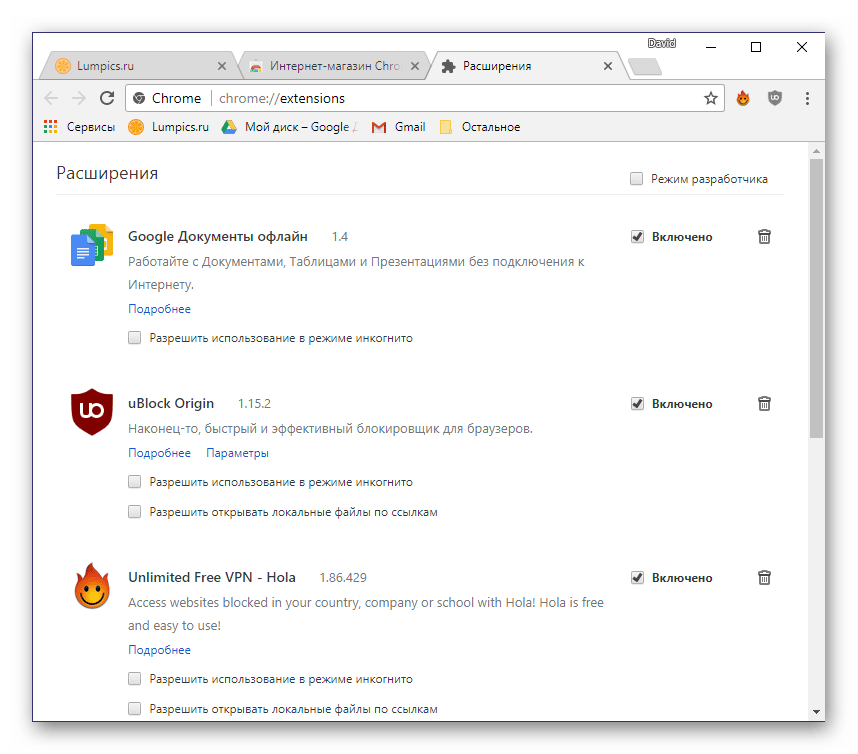
De là, vous pouvez les supprimer, les désactiver (le curseur est gris) et les activer (le curseur est bleu).
Si au moins une des extensions téléchargées est active, le bouton « Extensions » (détail du puzzle) apparaît dans le coin supérieur droit de Chrome.
En cliquant sur ce bouton, vous verrez toutes les extensions incluses. Cliquez sur l’extension elle-même ou sur les trois points en face pour accéder aux paramètres et paramètres de ce plugin. Parfois, ces deux actions (cliquer sur les extensions et cliquer sur trois points) se dupliquent, et parfois ouvrent l’accès à des options différentes.
Le bouton « Gérer les extensions » nous mène à la page déjà familière « Extensions », où les plugins téléchargés peuvent être activés, désactivés et supprimés.







